როგორ უსაფრთხოდ წაშალოთ Mac-ის თავისუფალი ადგილი მყარ დისკზე
Miscellanea / / February 16, 2022
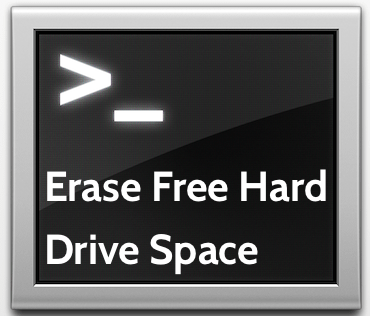 ამ სათაურის წაკითხვის შემდეგ, თქვენ უნდა ჰკითხოთ საკუთარ თავს: როგორ წავშალო მყარ დისკზე უკვე „თავისუფალი“ ადგილი?
ამ სათაურის წაკითხვის შემდეგ, თქვენ უნდა ჰკითხოთ საკუთარ თავს: როგორ წავშალო მყარ დისკზე უკვე „თავისუფალი“ ადგილი?კარგად, თქვენ შეიძლება არ იცოდეთ ეს, მაგრამ როგორც კი წაშლით ნებისმიერ ფაილს თქვენი Mac-დან ჩვეული გზით, ფაილი რეალურად რჩება იქ, მხოლოდ ის, რომ ის აღარ არის გამოყენებული თქვენი Mac-ისთვის. შემდეგ, როდესაც თქვენ დაამატებთ მეტ ფაილს თქვენს Mac-ში, ისინი „გადაწერენ“ იმ გამოუყენებელ ფაილებს, რომლებიც ადრე წაშალეთ.
ეს ნიშნავს, რომ მოწინავე მომხმარებელს, რომელიც შესაძლოა თქვენს Mac-ს ფლობდეს, შეუძლია რეალურად აღადგინოს თქვენ მიერ ადრე წაშლილი ფაილები. თუ, რა თქმა უნდა, ჯერ უსაფრთხოდ არ წაშლით მათ.
ამისთვის გამოყენებით ტერმინალის კომუნალური ეს, ალბათ, საუკეთესო გამოსავალია, რადგან ის გაძლევს ბევრად მეტ კონტროლს იმაზე, რასაც აკეთებ.
Მნიშვნელოვანი ჩანაწერი: ყოველთვის გახსოვდეს, რომ გამოიყენო ტერმინალი მხოლოდ მაშინ, როცა დარწმუნებული ხარ იმაში, რასაც აკეთებ, რადგან ამ პროგრამის გამოყენებისას უბრალო შეცდომამ შეიძლება სერიოზული ზიანი მიაყენოს თქვენს Mac-ს.
მოდით ვისწავლოთ როგორ უსაფრთხოდ წაშალოთ ეს თავისუფალი ადგილი თქვენს თავზე Mac-ის მყარი დისკი ტერმინალთან ერთად.
პირველი, აქ არის Terminal ბრძანება, რომელსაც ჩვენ გამოვიყენებთ. უბრალოდ შეინახეთ ის ამ დროისთვის, რადგან გაგრძელებამდე მისი ოდნავ შეცვლა დაგჭირდებათ.
diskutil safeErase freespace 1 /dev/disk0s2

ეს იმიტომ ხდება, რომ ეს ბრძანება იყენებს ოდნავ განსხვავებულ მნიშვნელობებს თითოეული Mac-ისთვის, ასე რომ ადრე მისი გამოყენებით ტერმინალზე, ჯერ უნდა იპოვოთ ზუსტი მნიშვნელობები თქვენი Mac-ისთვის.
– პირველი მნიშვნელობა, რომელიც უნდა შეიცვალოს, არის რიცხვი „1“. აქ რეალურად შეგიძლიათ აირჩიოთ "1", "2" და "3" შორის. ნომრის „1“ გამოყენებით წაშლის თქვენი დისკის თავისუფალ ადგილს შემთხვევითი ერთჯერადი გადასვლის გამოყენებით (ერთი „გასასვლელი“ ნიშნავს, რომ სისტემა ერთხელ გადაწერს წაშლილ ფაილებს). ნომერი „2“ იყენებს 7-პასიან უსაფრთხო წაშლას, ხოლო ნომერი „3“ იყენებს სპეციალურ ალგორითმს უზარმაზარი 35-პასიანი უსაფრთხო წაშლის შესასრულებლად.
ცხადია, რაც უფრო მაღალია თქვენ მიერ არჩეული რიცხვი, მით უფრო დიდხანს გაგრძელდება პროცესი. ჩვეულებრივ, რიცხვების „1“ ან „2“ გამოყენება საკმარისზე მეტი უნდა იყოს უსაფრთხო წაშლის შესასრულებლად.
– ახლა, მეორე მნიშვნელობა, რომელიც უნდა იცოდეთ, არის დისკის საიდენტიფიკაციო ნომერი, სადაც გსურთ პროცესის შესრულება. ამისათვის გახსენით ტერმინალი და დააკოპირეთ და ჩასვით ეს ბრძანება:
diskutil სია

ეს აჩვენებს თქვენი Mac-ის ყველა მყარი დისკის სიას. რაც უნდა დააკოპიროთ არის საიდენტიფიკაციო ნომერი თქვენს მიერ არჩეული დისკის გვერდით. ჩემს შემთხვევაში, მსურს უსაფრთხოდ წავშალო დისკზე თავისუფალი ადგილი 120.5 გბ-ით, ასე რომ, მისი საიდენტიფიკაციო ნომერი იქნება "disk0s2".
ამ ინფორმაციით, ახლა შეგიძლიათ გამოიყენოთ ზემოდან პირველი ბრძანება:
diskutil safeErase freespace 1 /dev/disk0s2
უბრალოდ დარწმუნდით, რომ შეინახეთ ნომერი „1“-ზე ან შეცვალეთ იგი „2“ ან „3“ იმისდა მიხედვით, თუ რამდენად უსაფრთხო გსურთ წაშლის პროცესი. ასევე, შეცვალეთ „disk0s2“ თქვენი მყარი დისკის საიდენტიფიკაციო ნომერზე. მომზადების შემდეგ დააჭირეთ Enter/Return.


მას შემდეგ რაც გააკეთებ, უბრალოდ დაჯექი და უყურეთ ტერმინალს როგორ აკეთებს თავის მაგიას უსაფრთხოდ წაშალეთ თქვენი მყარი დისკის მთელი თავისუფალი ადგილი.
ბოლოს განახლდა 2022 წლის 03 თებერვალს
ზემოთ მოყვანილი სტატია შეიძლება შეიცავდეს შვილობილი ბმულებს, რომლებიც დაგეხმარებათ Guiding Tech-ის მხარდაჭერაში. თუმცა, ეს არ იმოქმედებს ჩვენს სარედაქციო მთლიანობაზე. შინაარსი რჩება მიუკერძოებელი და ავთენტური.



